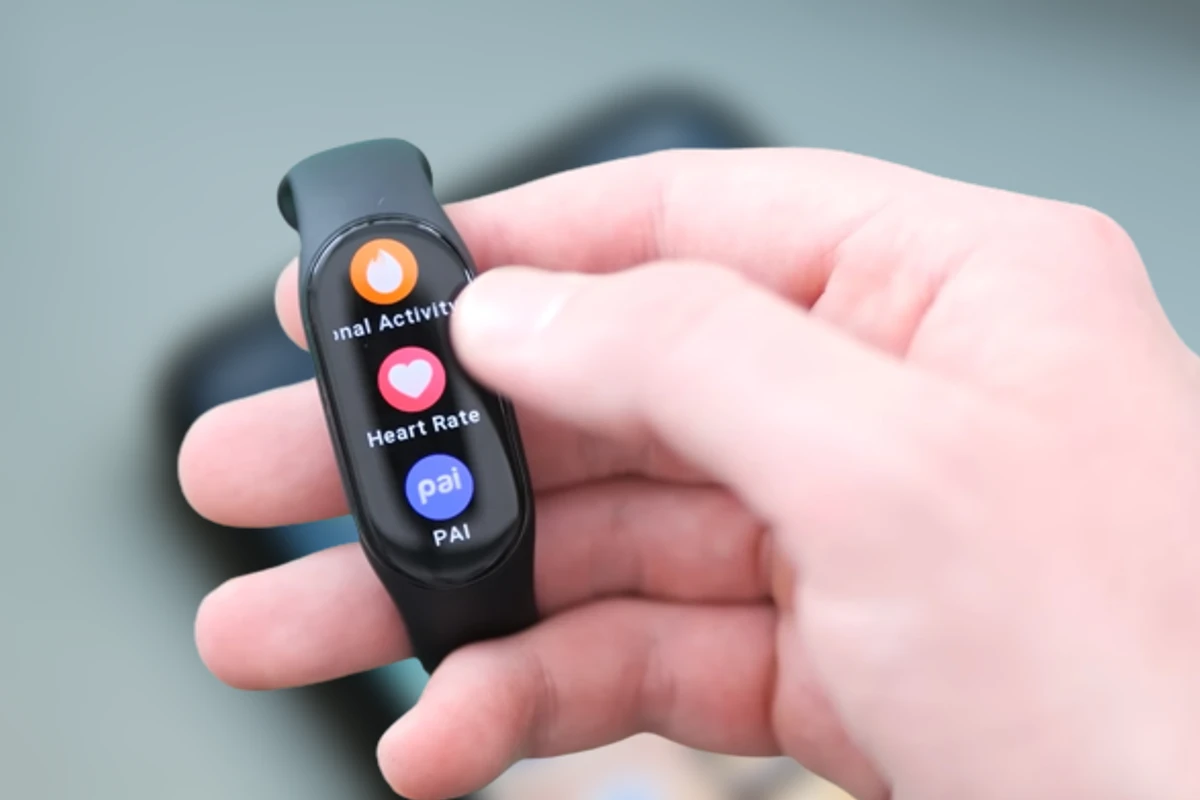Se o seu Samsung Galaxy Fit 2 está apresentando problemas, como falhas de sincronização, travamentos ou outros erros, realizar um reset pode ajudar a restaurar o bom funcionamento da pulseira. Neste tutorial, vamos te mostrar como resetar o Galaxy Fit 2 de duas maneiras simples: diretamente pela pulseira ou usando o aplicativo Galaxy Wearable no seu smartphone. Com essas instruções, você poderá resolver problemas de desempenho e até preparar o dispositivo para um novo usuário, restaurando as configurações de fábrica de forma rápida e prática.
Atenção! Ao realizar o reset, todas as suas informações pessoais serão apagadas, e a pulseira será desconectada do aplicativo Galaxy Wearable, caso esteja emparelhada ao seu celular.
Como resetar o Samsung Galaxy Fit 2 pela pulseira?
Passo 1: Desbloqueie a pulseira e deslize a tela de cima para baixo.
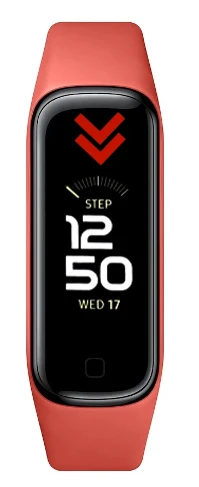
Passo 2: Deslize a tela três vezes da direita para a esquerda.
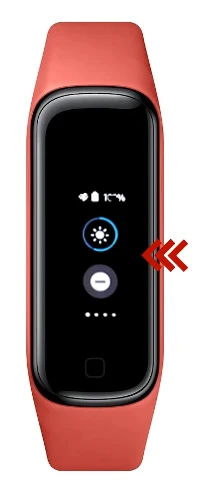
Passo 3: Toque no ícone com três pontos.
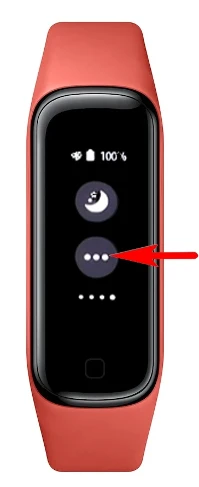
Passo 4: Em seguida, toque no ícone da seta circular.
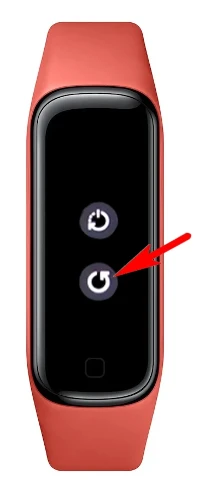
Passo 5: Na tela de redefinição, toque no ícone de confirmação (verificação) para prosseguir.

Passo 6: Aguarde o Samsung Galaxy Fit reiniciar.

Reset realizado com sucesso! O processo será finalizado quando a pulseira exibir na tela a solicitação de uma nova sincronização. Para emparelhar novamente o Galaxy Fit 2 com o celular, siga este tutorial.
Como resetar o Samsung Galaxy Fit 2 pelo aplicativo?
Esse é provavelmente o método mais rápido para resetar o Galaxy Fit 2. Siga os passos abaixo:
- Abra o aplicativo Galaxy Wearable.
- Na tela inicial, role até o final e toque em “Sobre a pulseira”.
- Em seguida, selecione “Restaurar pulseira” e depois toque em “Restaurar”.
Se você preferir fazer um backup antes de redefinir sua pulseira, siga estas instruções:
- No aplicativo Galaxy Wearable, toque na aba “Início” no rodapé da tela.
- Role a tela para cima até encontrar a opção “Conta e backup” e toque nela.
- Na próxima tela, toque em “Backup de dados” se quiser salvar seus dados. Caso contrário, basta selecionar “Restaurar”.
- Para finalizar, toque novamente em “RESTAURAR” para confirmar a redefinição.
Agora sua pulseira será restaurada aos padrões de fábrica.
Como reiniciar o Samsung Galaxy Fit 2?
Passo 1: Siga os passos 1, 2 e 3 do método 1. Em seguida, toque no ícone como indicado na imagem abaixo.

Passo 2: Por fim, toque no ícone de confirmação para reiniciar a pulseira.

O Galaxy Fit 2 agora será reiniciado. Esse procedimento pode ajudar a resolver problemas de desempenho e conexão.